三种小技巧教你打开win10磁盘管理器
随着使用win10系统的用户越来越多,使用win10系统过程中,用户遇到的问题也会越来越多,刚才一个用户就来问win10磁盘管理功能在哪里打开了,为此,小编整理了win10系统打开磁盘管理器的方法,现分享给大家。
今天小编给大家细说win10系统打开磁盘管理器的方法。win10是微软公司推出的最新一代电脑操作系统,随着用户对win10系统的认可度越来越高,使用win10的用户数也越来越多了,这不,有一用户不知怎么打开磁盘管理器,其实很简单,有需要的用户,参照以下步骤进行打开吧。
win10系统打开磁盘管理器的方法;
方法一:通过右键开始菜单
第一步在win10系统中,鼠标右键开始菜单,选择“磁盘管理”
第二步点击之后,可以看到打开了磁盘管理,
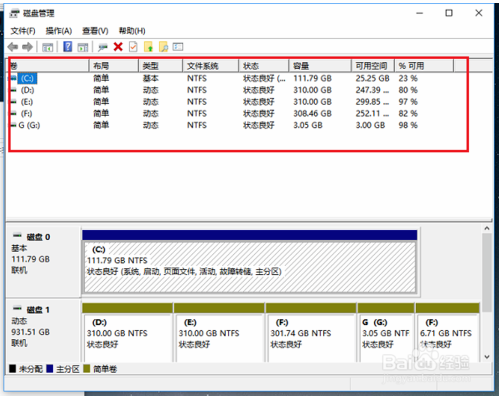
方法二:通过运行命令打开
第一步在win10系统上,按win+R键打开运行,输入“diskmgmt.msc”
第二步点击确定之后,就进去了磁盘管理界面
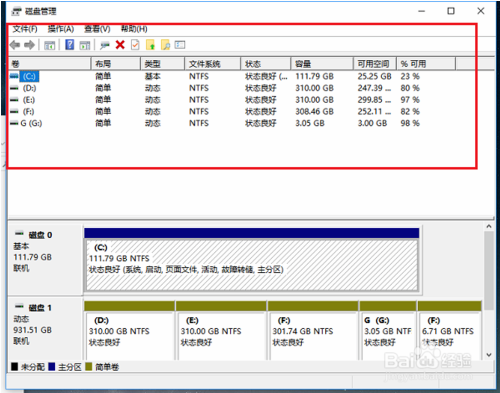
方法三:通过计算机管理打开
第一步在win10系统中,鼠标右键此电脑,选择“管理”
第二步进去计算机管理界面之后,点击“磁盘管理”打开
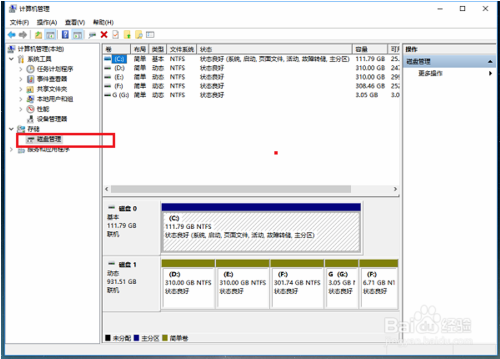
以上介绍的内容就是关于win10系统打开磁盘管理器的方法教程,不知道大家学会了没有,如果你也有同样的问题的话可以参考一下小编介绍的方法自己尝试一下,希望可以帮助大家解决问题,谢谢!!!!了解更多的教程资讯亲关注我们系统天地网站~~~~










 苏公网安备32032202000432
苏公网安备32032202000432